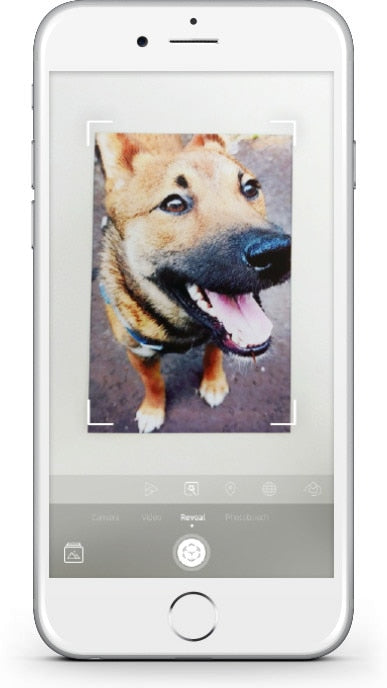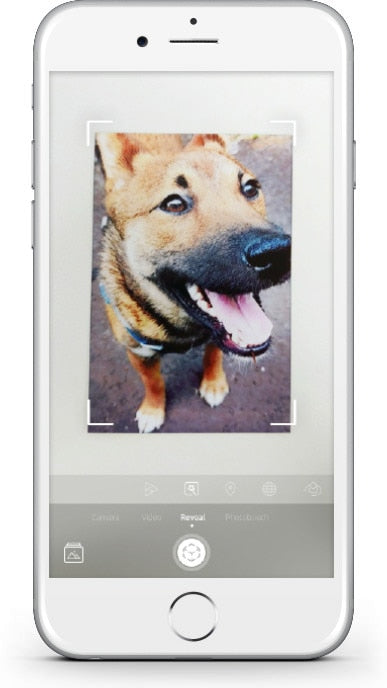HP SPROCKET UYGULAMASINI KEŞFEDİN
Uygulamanın eğlenceli özelliklerini kullanmayı öğrenin
Resim Önizleme
Resim önizlemesinden fotoğrafınızı düzenleyin, yazdırın veya paylaşın.
• Resminizi düzenlemek için kurşun kalem simgesine dokunun. Filtreler uygulayın ve çerçeveler, çıkartmalar, metin ve diğer ekstraları ekleyin.
• İki parmağınızın ucuyla fotoğrafı yakınlaştırın, döndürün veya yeniden boyutlandırın.
• Yazdırmak için yazıcı simgesine dokunun.
Ayrıca fotoğrafınızın birden çok kopyasını paylaşabilir, kaydedebilir ve yazdırabilirsiniz.
Modo Photobooth
- Abre a câmara da aplicação HP Sprocket e desliza para o modo "Photobooth".
- Toca no ícone do obturador para começar a tirar quatro fotografias de uma vez. Observa a contagem decrescente no ecrã para saberes quando deves posar.
- • As tuas quatro imagens irão aparecer em mosaico na mesma impressão, no ecrã de pré-visualização.
- • Pressiona o ícone do obturador para parares uma série de fotografias enquanto as fotografias estão a ser tiradas.
Autocolantes personalizados
- Em "Edit" (Editar), abre a galeria de autocolantes.
- No canto inferior esquerdo, toca no ícone de mais.
- Preenche a moldura com o teu rabisco e toca no ecrã.
- • Os autocolantes personalizados serão guardados na pasta da galeria de autocolantes personalizados, localizada ao lado do ícone de mais na galeria de autocolantes.
- • Dá um toque prolongado num autocolante para o eliminar.
- • Dá um toque prolongado na galeria de autocolantes personalizados para eliminar a pasta.
Impressão em mosaico
- No ecrã de pré-visualização, toca em "Tiles" (Mosaicos).
- Seleciona o teu padrão. As fotografias em mosaico podem ser impressas em formato 2 x 2 ou 3 x 3.
- Combina as tuas impressões para criares uma fotografia em mosaico de grandes dimensões!
Cartões de identificação com fotografia
- Abre a câmara da HP Sprocket e desliza para "Photo ID".
- Segue as indicações para selecionar um fundo, remover acessórios e centrares o teu rosto ou o rosto do teu amigo.
- Escolhe as dimensões da fotografia.
Nota: Não garantimos que as fotografias impressas pela HP Sprocket sejam aceites por todas as entidades competentes que exigem uma fotografia oficial. Deves confirmar se as fotografias cumprem os requisitos aplicáveis das entidades competentes.
SELECIONA A TUA HP SPROCKET
CONFIGURAÇÃO FÁCIL
Começa a imprimir com a tua HP Sprocket Select em apenas alguns simples passos!
Instala a aplicação
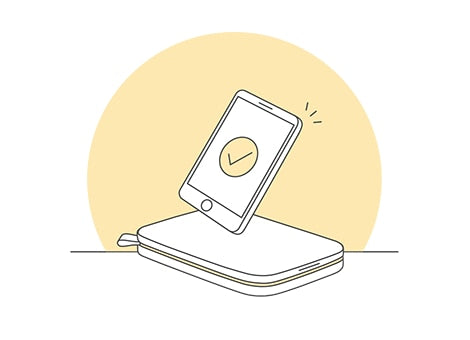
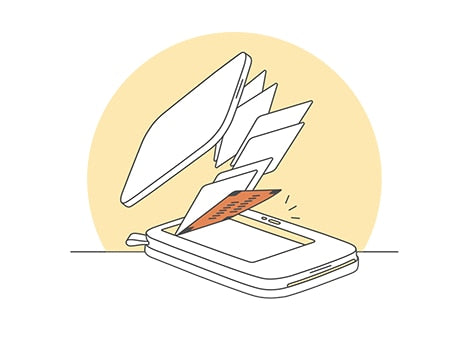
Para que serve o cartão azul?
Saber maisCarrega e liga

Estabelece ligação
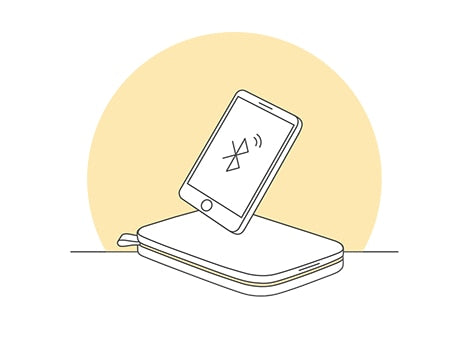
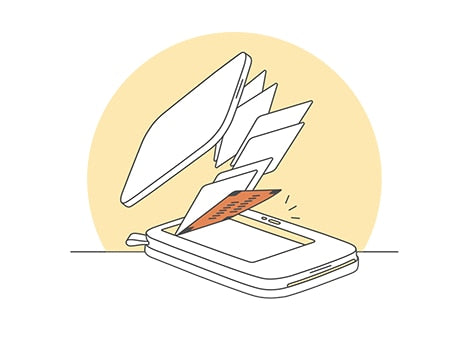
Para que serve o cartão azul?
Saber maisCarrega e liga

Estabelece ligação
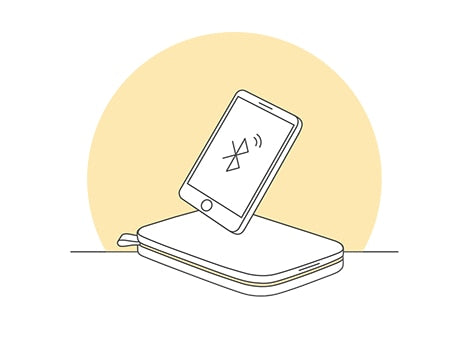
PERSONALIZA
Personaliza as tuas fotografias com a aplicação HP Sprocket.
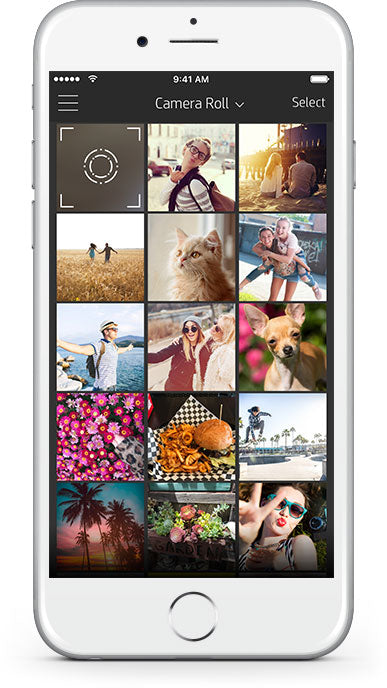
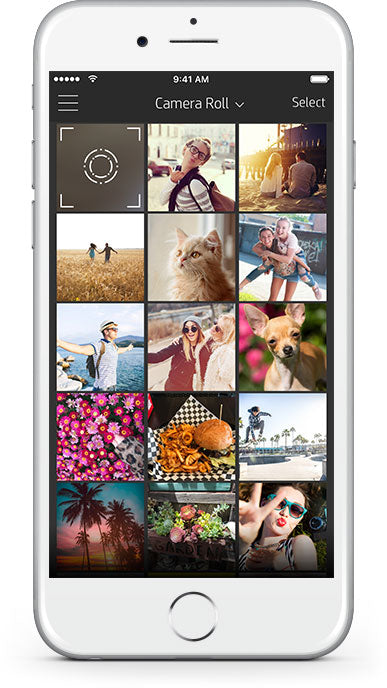
IMPRIME E PARTILHA
A Impressora HP Sprocket Select permite-te fotografar e partilhar momentos de pura diversão através de impressões vibrantes. Desfruta de todos os teus momentos impressos em Papel de fotografia HP Sprocket Select.
FILA DE IMPRESSÃO PARTILHADA
Com a Fila de Impressão Partilhada, várias pessoas podem enviar imagens para uma impressora. Com a HP Sprocket Select, tu e até 2 amigos teus podem ligar-se diretamente e em simultâneo a uma Fila de Impressão Partilhada através de Bluetooth! Um anfitrião deve estar ligado à impressora para iniciar a Fila de Impressão Partilhada.
Dicas para impressões de qualidadeFAMILIARIZA-TE COM A TUA HP SPROCKET SELECT
Manual do utilizador e maisCONFIGURAÇÃO SIMPLIFICADA
Começa a imprimir com a tua HP Sprocket Studio em apenas alguns simples passos!
Ligar o cabo à impressora + Ligar a impressora
Carregar papel
Instalar o consumível
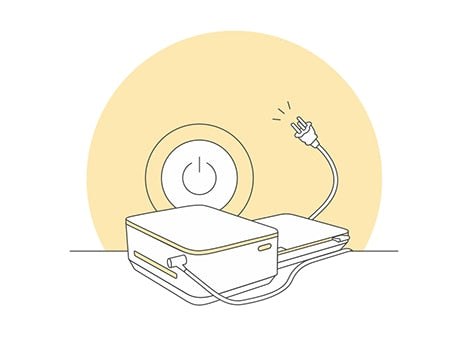
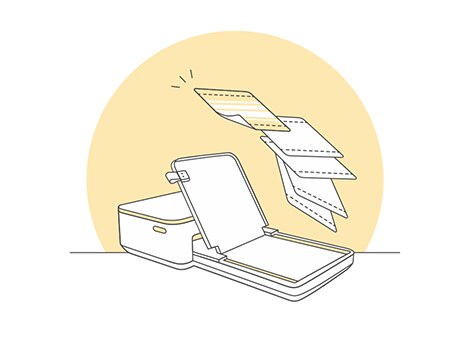

Verificar a parte de trás da impressora
Liga-te


Ligar o cabo à impressora + Ligar a impressora
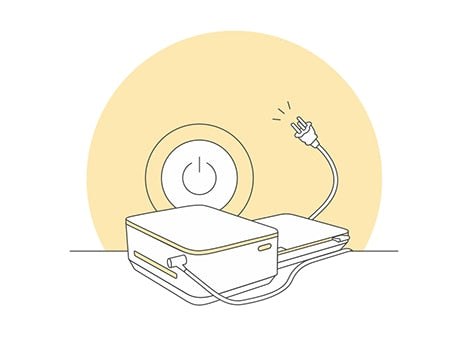
Carregar papel
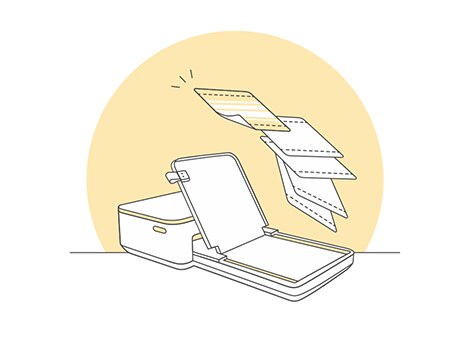
Instalar o consumível

Verificar a parte de trás da impressora

Liga-te

PERSONALIZA
Personaliza as tuas fotografias com a aplicação HP Sprocket.
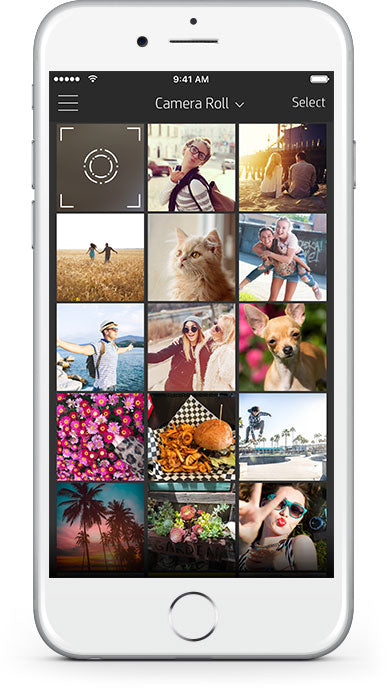
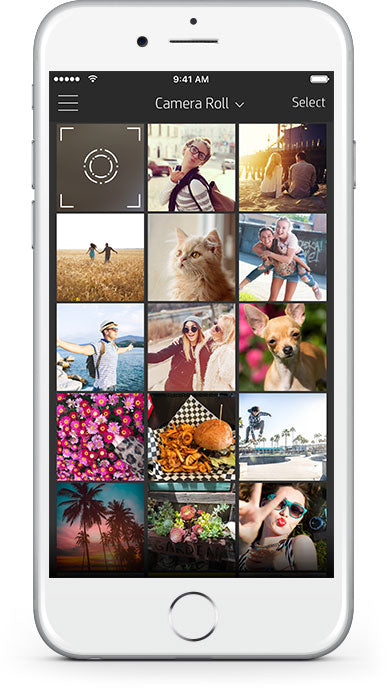
FILA DE IMPRESSÃO PARTILHADA
Graças à Fila de Impressão Partilhada, várias pessoas podem enviar imagens para uma impressora. Com a HP Sprocket, tu e até 3 amigos teus podem ligar-se diretamente e em simultâneo a uma Fila de Impressão Partilhada através de Bluetooth! Um anfitrião deve estar ligado à impressora para iniciar a Fila de Impressão Partilhada.
Dicas para impressões de qualidadeFAMILIARIZA-TE COM A TUA HP SPROCKET STUDIO
Manual do utilizador e maisCONFIGURAÇÃO SIMPLIFICADA
Começa a imprimir com a tua HP Sprocket 200 em apenas alguns simples passos!
Instala a aplicação
Carrega papel
Liga a HP Sprocket
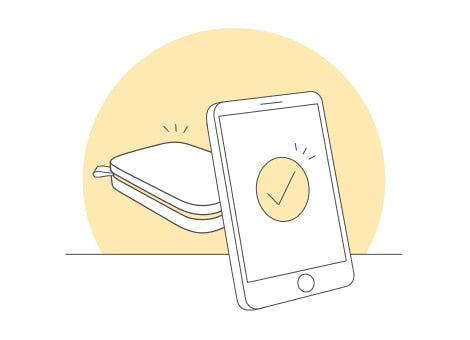
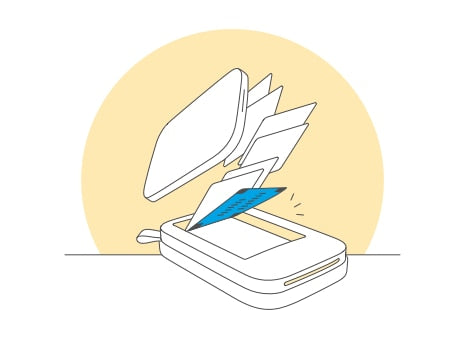
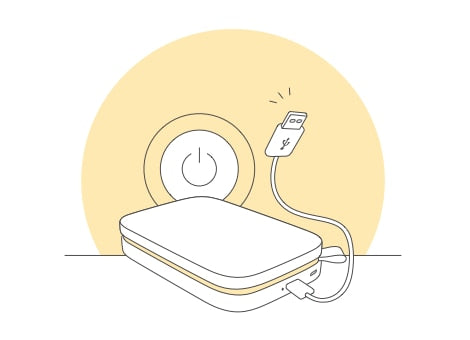
Já tens a aplicação? Adiciona uma nova HP Sprocket através do menu do dispositivo móvel e obtém ajuda adicional através do menu "Help & How To".
What is the blue card for?
Saber maisLiga-te
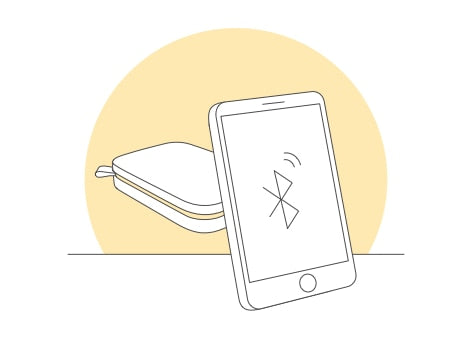
Instala a aplicação
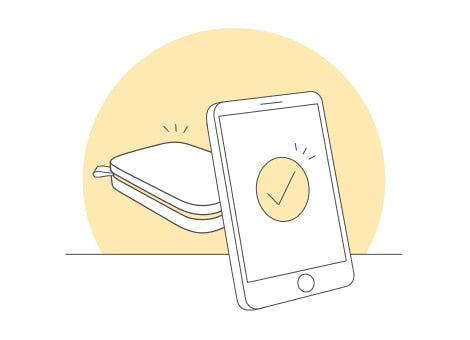
Já tens a aplicação? Adiciona uma nova HP Sprocket através do menu do dispositivo móvel e obtém ajuda adicional através do menu "Help & How To".
Carrega papel
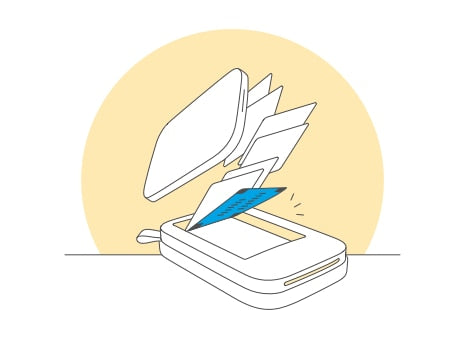
What is the blue card for?
Saber maisLiga a HP Sprocket
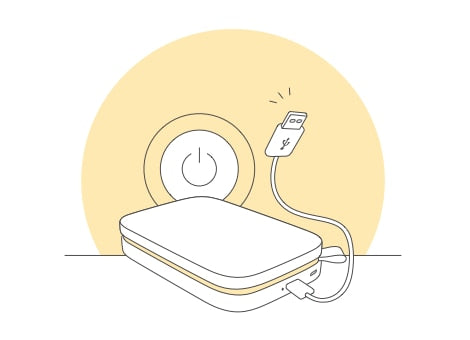
Liga-te
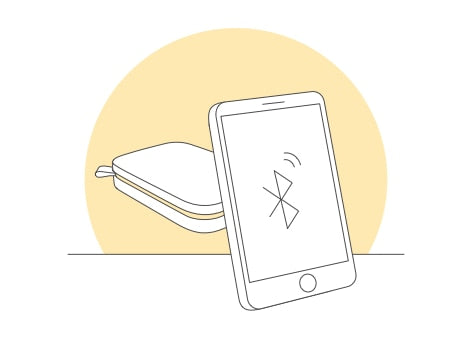
PERSONALIZA
Personaliza as tuas fotografias com a aplicação HP Sprocket.
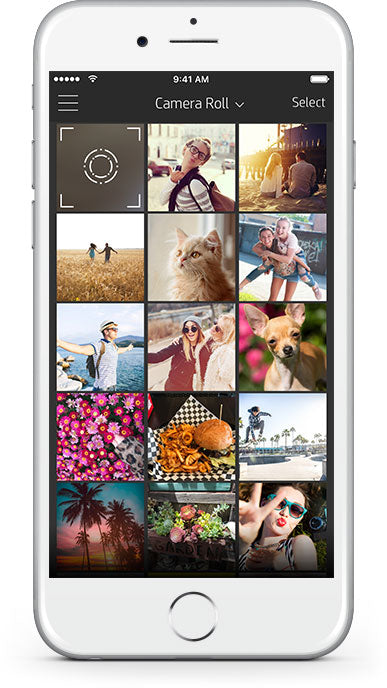
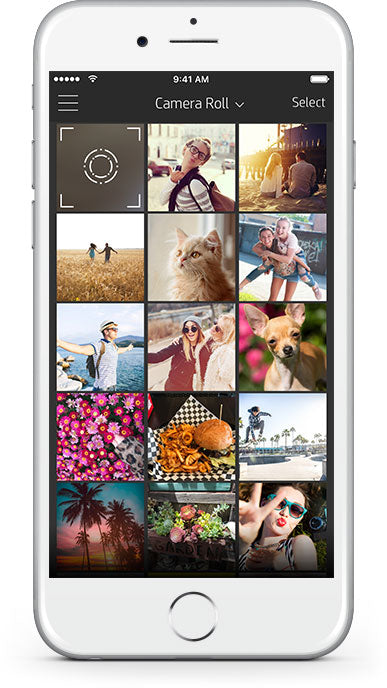
IMPRIME E PARTILHA
A Impressora HP Sprocket permite-te fotografar e partilhar momentos de pura diversão através de impressões vibrantes. Desfruta de todos os teus momentos impressos em Papel de fotografia HP Sprocket.
FILA DE IMPRESSÃO PARTILHADA
Graças à Fila de Impressão Partilhada, várias pessoas podem enviar imagens para uma impressora. Com a HP Sprocket 200, tu e até 3 amigos teus podem ligar-se diretamente e em simultâneo a uma Fila de Impressão Partilhada através de Bluetooth! Um anfitrião deve estar ligado à impressora para iniciar a Fila de Impressão Partilhada.
Dicas para impressões de qualidadeFAMILIARIZA-TE COM A TUA HP SPROCKET
Manual do utilizador e maisCONFIGURAÇÃO SIMPLIFICADA
Começa a imprimir com a HP Sprocket Plus em 3 simples passos!
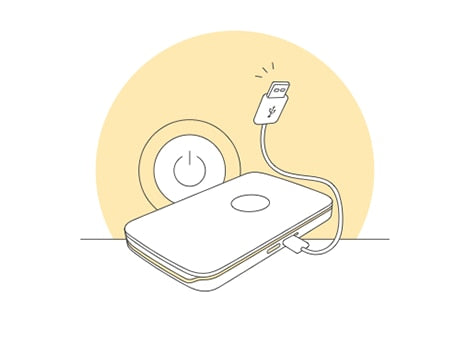
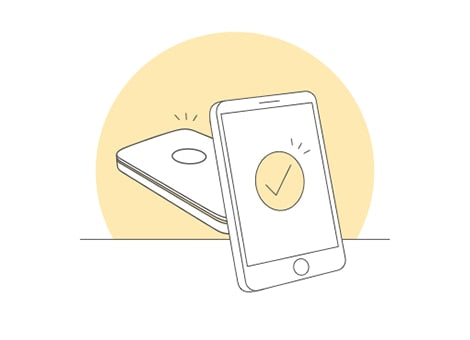
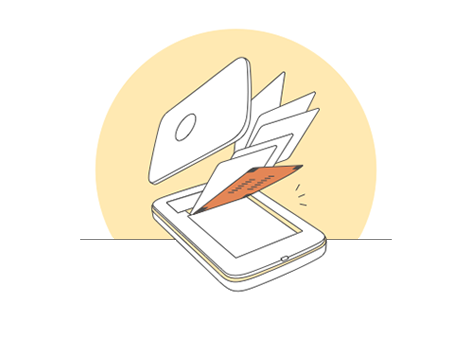
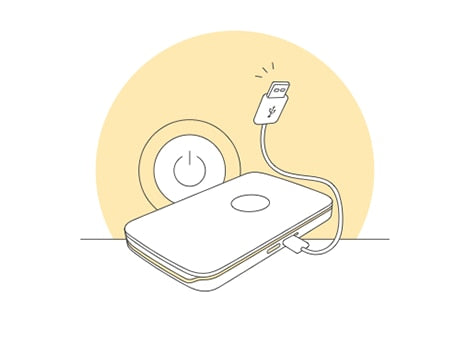
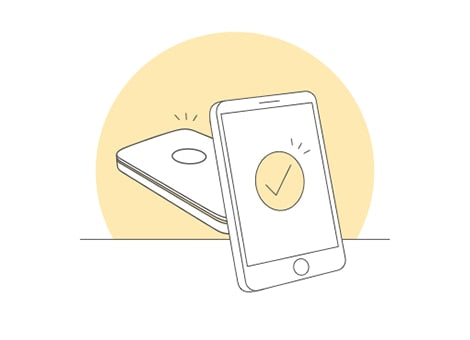
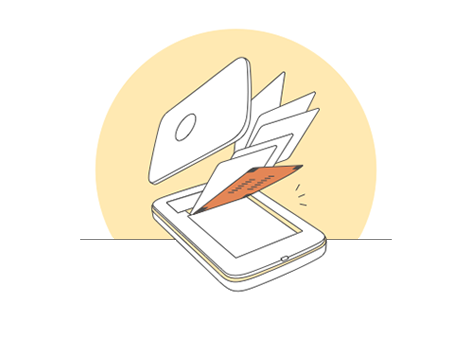
PERSONALIZA
Personaliza as tuas fotografias com a aplicação HP Sprocket.
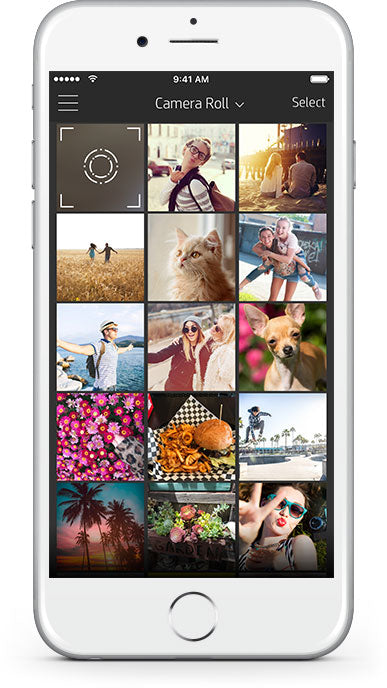
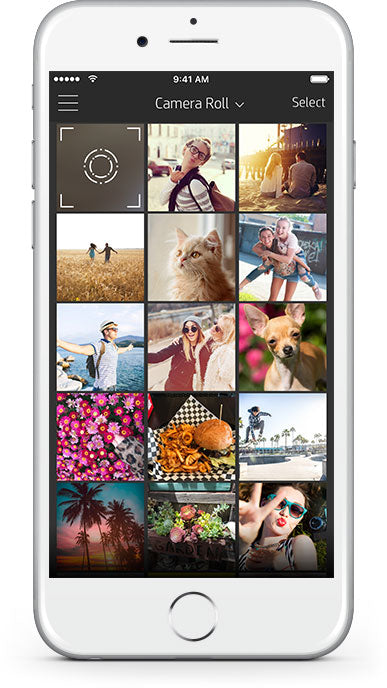
IMPRIME E PARTILHA
A Impressora HP Sprocket Plus permite-te fotografar e partilhar momentos de pura diversão através de impressões vibrantes. Desfruta de todos os teus momentos impressos em Papel de fotografia HP Sprocket Plus.
FAMILIARIZA-TE COM A TUA HP SPROCKET PLUS
Manual do utilizador e maisCONFIGURAÇÃO SIMPLIFICADA
Começa a imprimir com a HP Sprocket 2-em-1 em 4 simples passos!
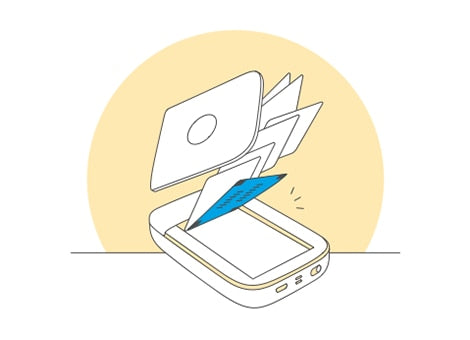

Modo de Máquina fotográfica: ativa o visor premindo-o delicadamente.
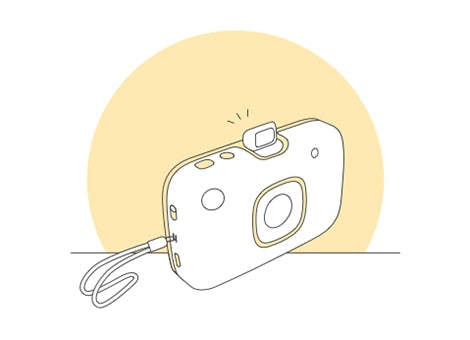
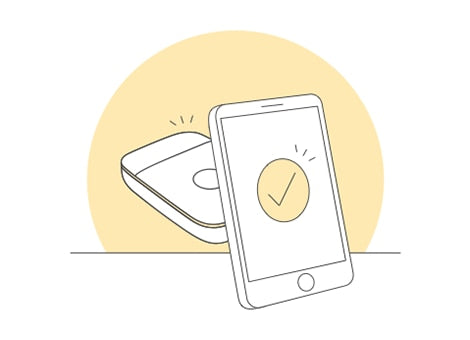
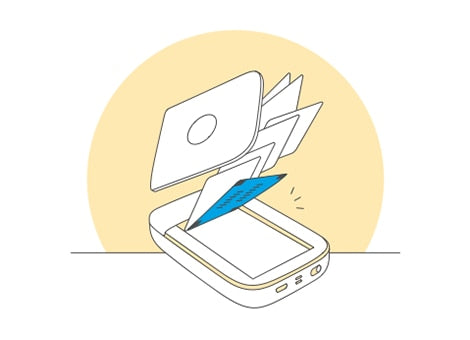

Modo de Máquina fotográfica: ativa o visor premindo-o delicadamente.
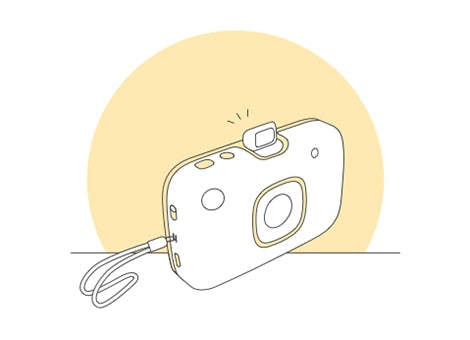
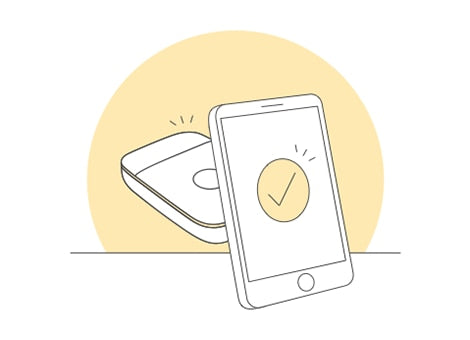
PERSONALIZA
Personaliza as tuas fotografias com a aplicação HP Sprocket.
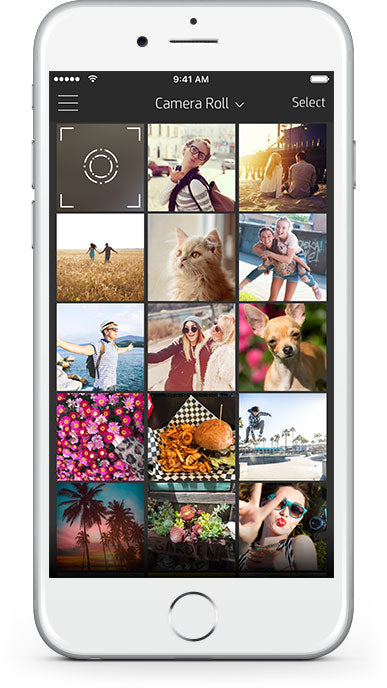
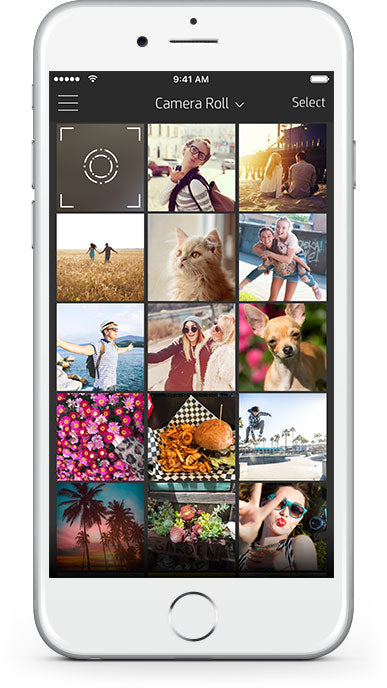
IMPRIME NO MOMENTO
Ativa o visor da HP Sprocket 2-em-1 e transforma a impressora numa máquina fotográfica instantânea para captar todos os momentos memoráveis. As fotografias tiradas no modo de máquina fotográfica instantânea são imediatamente impressas.

IMPRIME E PARTILHA
No Modo de Impressora, a HP Sprocket 2-em-1 permite-te partilhar momentos de pura diversão diretamente a partir do teu dispositivo móvel, através de impressões vibrantes. Certifica-te de que o visor está oculto antes de ligar a HP Sprocket 2-em-1 à aplicação HP Sprocket. Desfruta de todos os teus momentos impressos em Papel de fotografia HP Sprocket.
FAMILIARIZA-TE COM A TUA HP SPROCKET 2-EM-1
Manual do utilizador e maisCONFIGURAÇÃO SIMPLIFICADA
Começa a imprimir com a HP Sprocket em 3 simples passos!
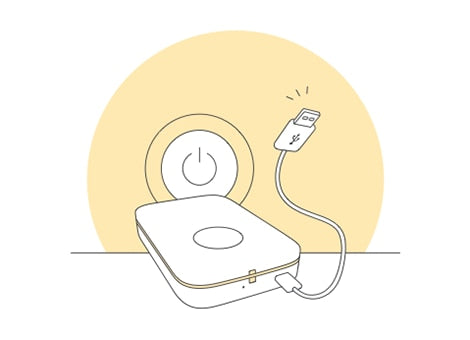
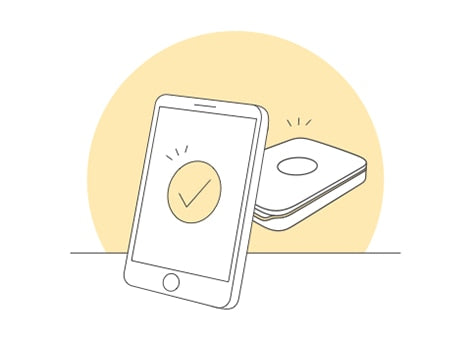
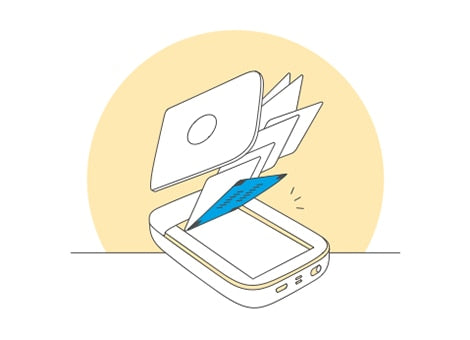
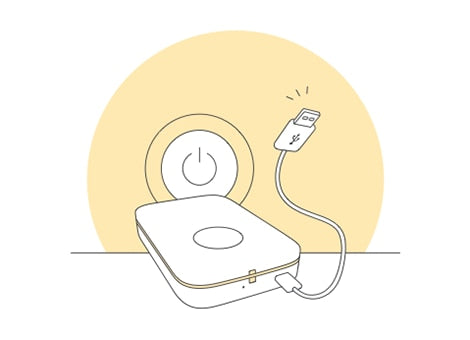
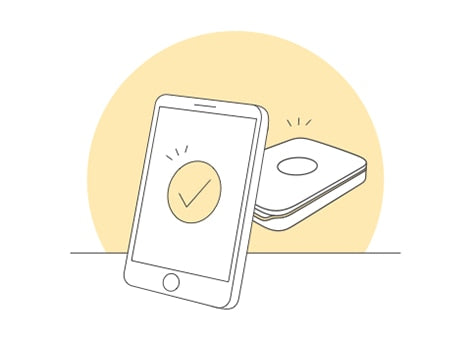
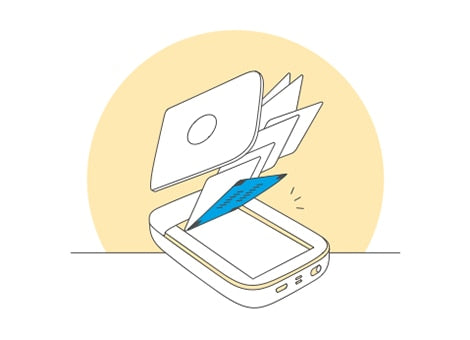
PERSONALIZA
Personaliza as tuas fotografias com a aplicação HP Sprocket.
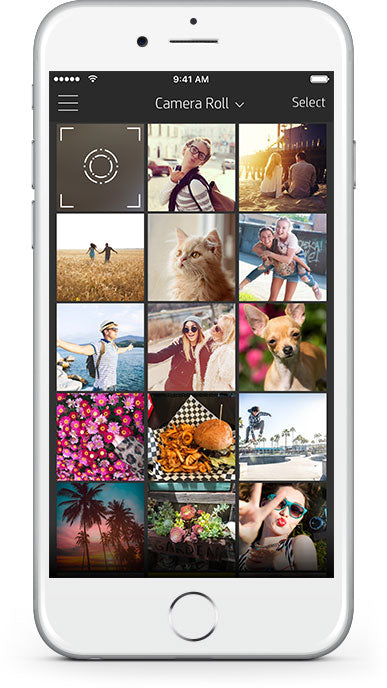
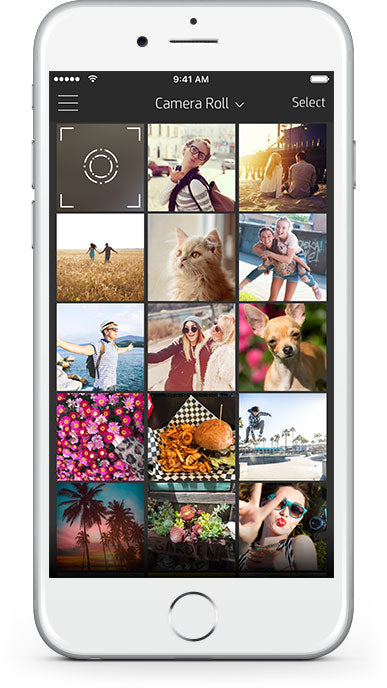
IMPRIME E PARTILHA
A Impressora HP Sprocket permite-te fotografar e partilhar momentos de pura diversão através de impressões vibrantes. Desfruta de todos os teus momentos impressos em Papel de fotografia HP Sprocket.
FAMILIARIZA-TE COM A TUA HP SPROCKET
Manual do utilizador e maisBluetooth® é uma marca comercial, propriedade do respetivo titular, e utilizada pela HP sob licença.
A tecnologia ZINK® e as marcas comerciais da ZINK® são propriedade da ZINK Holdings LLC. Utilizadas sob licença.

 Diagnostic
Diagnostic